WPS电脑版怎么更新到最新版本?
2025年10月04日
为什么要及时更新 WPS 电脑版?
保持 WPS 电脑版更新到最新版本 有几个重要原因:
- 功能升级:新版本会加入 PDF 编辑、协作工具、云文档优化等功能。
- 修复漏洞:老版本可能存在安全隐患,及时更新能避免风险。
- 兼容性增强:确保与 Windows、Office 文件格式更好兼容。
- 性能优化:最新版本通常运行更稳定、占用更少内存。
很多用户忽略更新,结果导致软件卡顿或功能缺失,因此养成定期检查更新的习惯非常必要。
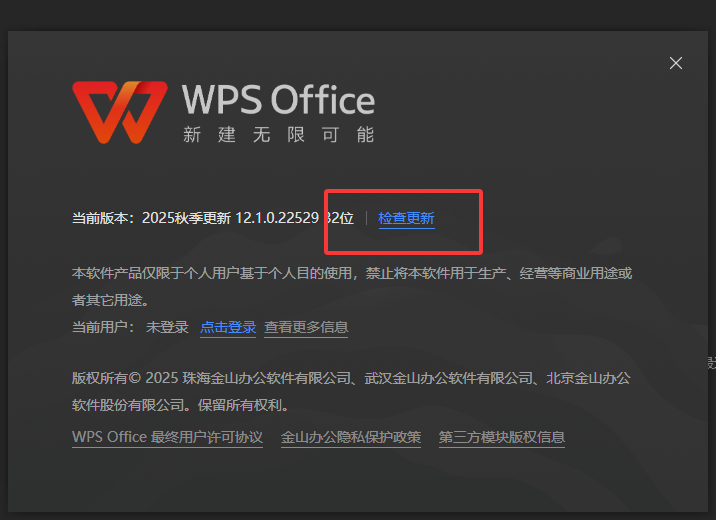
WPS 电脑版自动更新方法
默认情况下,WPS 自带自动更新功能。只需:
- 打开 WPS 任意组件(如 WPS 文字);
- 点击顶部 “帮助” → “检查更新”;
- 系统会自动检测新版本,并提示下载和安装。
如果你的网络环境良好,整个过程通常只需几分钟。
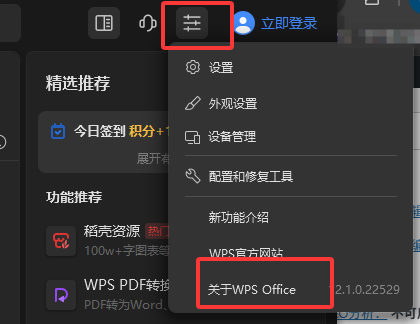
手动更新 WPS 的方法
有些用户发现 WPS 没有提示更新,可以尝试手动操作:
- 进入设置:点击 WPS 界面右上角的“设置”;
- 选择检查更新:在“关于 WPS Office”界面中找到更新选项;
- 下载安装包:如果检测不到,也可以直接访问 WPS 官方下载页面 获取最新版。
这种方式特别适合想要快速体验新功能的用户。
通过官网下载安装最新版本
手动下载安装通常比在线更新更稳定:
- 打开 WPS 官网;
- 下载最新的安装包(注意选择 Windows 版本);
- 双击运行,选择“升级安装”即可保留原有文件和配置。
这种方式尤其适合网络环境不佳或者需要重装的用户。
更新失败的常见原因及解决方法
- 网络不稳定:建议更换 Wi-Fi 或使用有线网络。
- 权限不足:右键以“管理员身份运行” WPS 更新程序。
- 杀毒软件拦截:临时关闭安全软件后再更新。
- 磁盘空间不足:清理 C 盘,至少保证 2GB 可用空间。
如果更新仍旧失败,可以尝试卸载旧版后重新安装最新版。
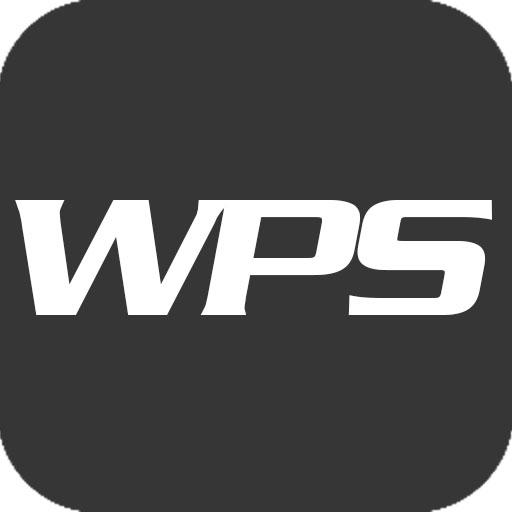
更新后的优化技巧
在更新到最新版本后,用户可以进一步提升 WPS 的使用体验:
- 开启云文档同步:确保文件在不同设备间无缝切换;
- 定制快捷工具栏:让常用功能一键直达;
- 学会修复文档:比如遇到图片模糊,可以参考 WPS 如何消除图片内容上的污点 来解决图片处理问题。
这样不仅能保持版本最新,还能提升整体办公效率。
对比其他办公软件的更新机制
为了让用户更好理解 WPS 的更新逻辑,可以看看其他软件:
- 微软 Office 更新方法 :自动更新更频繁,功能升级以云端为主。
- Google Docs 在线文档 :完全云端更新,无需用户手动操作。
这些对比能帮助用户理解 WPS 的优势和不足。
总结
WPS 电脑版更新到最新版本的方法主要有三种:自动更新、手动更新、官网下载安装。
- 自动更新适合大多数用户,简单快捷;
- 手动更新适合想立即体验新功能的人群;
- 官网下载安装则更稳定,尤其适合需要重装的用户。
通过保持 WPS 的持续更新,不仅能享受更多功能,还能提升安全性和兼容性。无论是日常办公还是学习使用,最新版本都能让你获得更顺畅的体验。
最新文章
为什么很多人不知道WPS能查看硬件配置? 打开WPS → 关于WPS ...
WPS网页版的存在与你的办公痛点 在快节奏的2025年,你是否还...
为什么 WPS AI 助手值得你深入使用? 从 2024 年开始,WPS O...
在进行产品管理、员工档案整理、商品图库整理等工作时,如何...
当你在WPS中准备插入图片时,软件突然弹出错误提示、图片加载...
用WPS写完东西后,最尴尬的事就是“这个文件到底保存到哪里去...

